Vista previa de sus archivos
Drive ofrece dos formas diferentes de obtener una vista previa de sus archivos sin tener que abrirlos realmente. El primer método proporciona solo una vista previa en miniatura de los archivos; todo lo que necesita hacer es hacer clic en el botón Cambiar a cuadrícula cerca de la esquina superior derecha de la ventana del navegador. Esto muestra todos sus archivos como miniaturas, lo que puede ser suficiente para muchos propósitos de vista previa. (Puede obtener más información sobre la vista de cuadrícula enlace: / drive-Controlling_the_View_in_Drive [más en este consejo].)
La otra forma de obtener una vista previa de sus archivos es útil si necesita ver más detalles de los que proporciona la vista de cuadrícula. Todo lo que necesita hacer es seleccionar los archivos que desea obtener una vista previa (haga clic en la casilla de verificación a la izquierda de los nombres de los archivos para esos archivos) y luego haga clic en el botón Vista previa. (El botón parece un ojo pequeño y estilizado que aparece encima de la lista de archivos cuando selecciona el primer archivo para obtener una vista previa). (Consulte la Figura 1.)
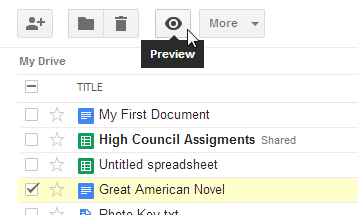
Figura 1. El botón Vista previa parece un ojo.
La vista previa llena su pantalla con el contenido del archivo. Si seleccionó varios archivos antes de hacer clic en el botón Vista previa, puede moverse entre esos archivos haciendo clic en las flechas izquierda y derecha que aparecen en los lados izquierdo y derecho de la pantalla. Cuando haya terminado de usar Vista previa, simplemente presione Esc o haga clic en la X en la esquina superior derecha de la vista previa.